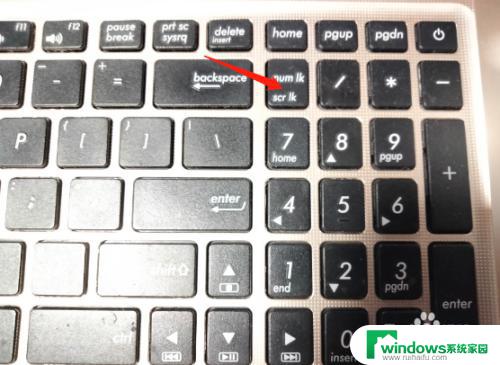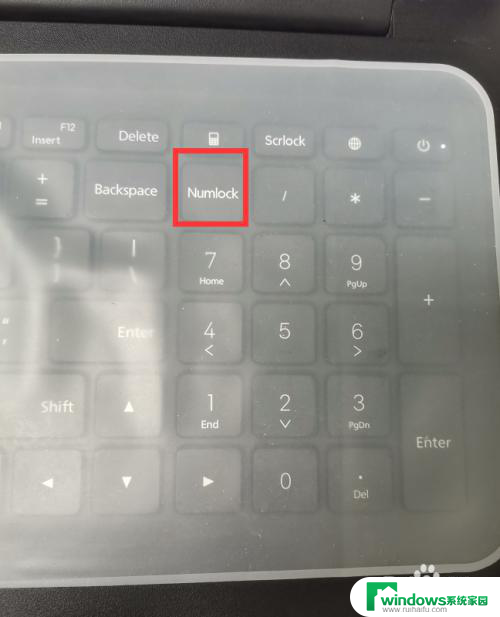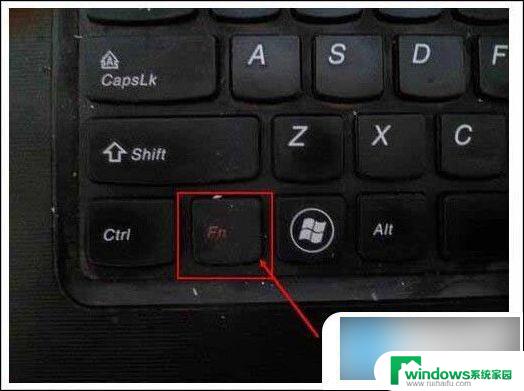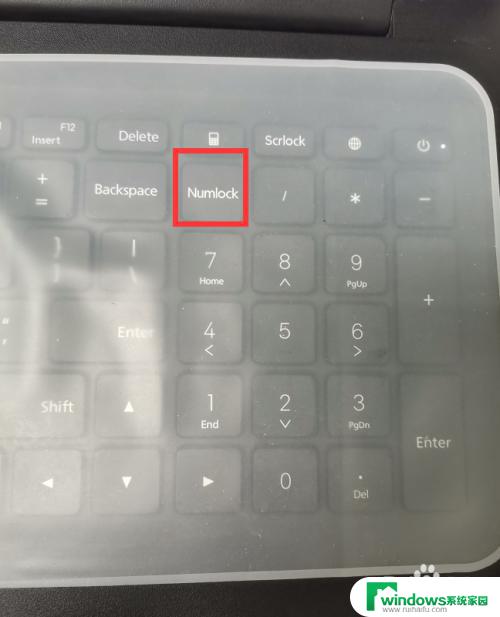笔记本上数字键不能打出数字 打不出数字的键盘怎么处理
更新时间:2024-05-01 08:51:29作者:yang
随着现代科技的发展,笔记本电脑已经成为我们工作和生活中必不可少的工具,当我们在使用笔记本电脑时,如果发现数字键无法正常输入数字,将会给我们的工作和操作带来不便。当遇到这种情况时,我们应该如何处理打不出数字的键盘呢?接下来就让我们一起来探讨解决这一问题的方法。
步骤如下:
1.首先我们查看键盘,台式电脑上是Num Lock。如果没有亮灯就正面被锁了,要点击一下进行亮灯。

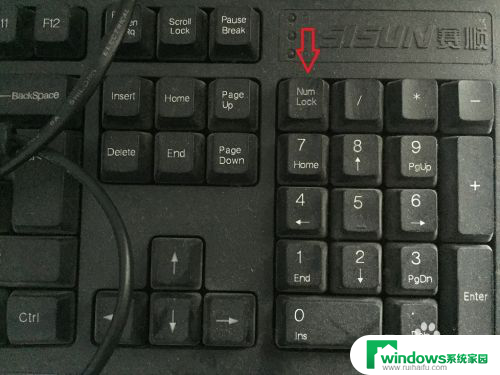
2.笔记本的话一般是F11,Numlk。我们进行点击会在屏幕上进行提示,有上锁和解锁两个图标,解锁才能输入数字。
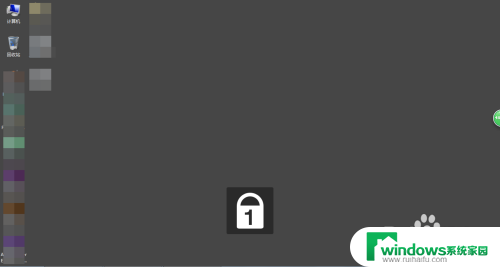
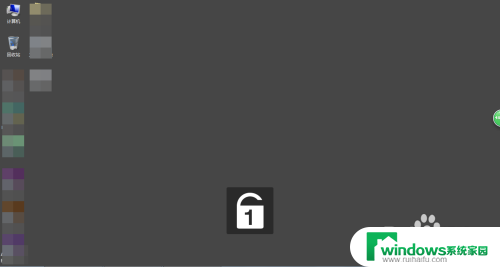
3.如果上述方法都不行,可能是按键有问题,那么我们打开输入法。
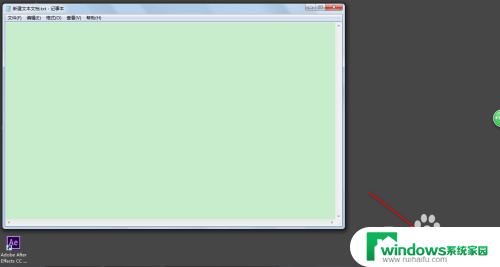
4.然后我们点击键盘按钮,点击软键盘。
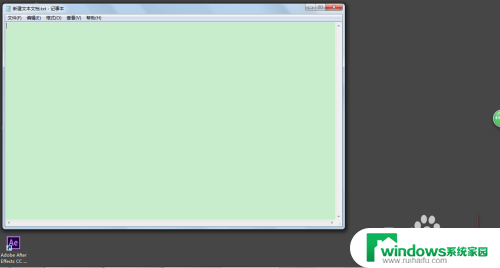
5.然后会跳出模拟的键盘,这个键盘基本上和我们的物理键盘是一样的。只是某些按键没有而已。
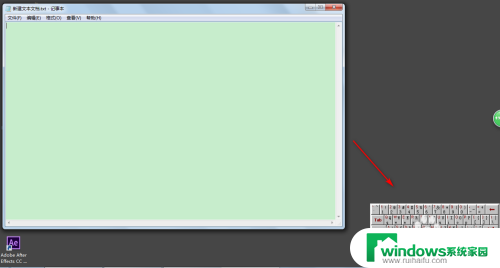
6.这个时候点击上面的数字就会输出相应的数字。
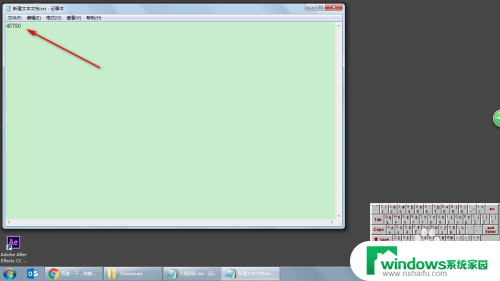
7.不需要的时候我们重新点击小键盘图标就缩回去了。
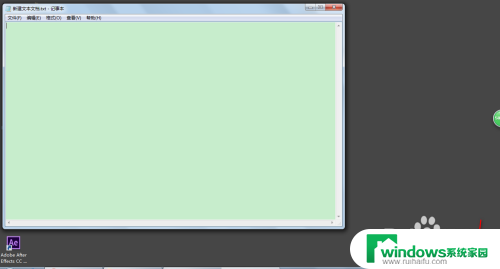
以上就是笔记本上数字键不能打出数字的全部内容,碰到同样情况的朋友们赶紧参照小编的方法来处理吧,希望能够对大家有所帮助。